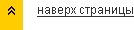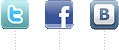

Уют и стиль можно и нужно сочетать, закажите ремонт квартиры у нас.

Интерьер спорт-клуба на ул.Типанова

Ресторанный интерьер на Малоохтинском

Петербургское воплощение Америки в стиле ретро.

Петербургское воплощение Америки в стиле ретро.
Создание интерьера с нуля: Урок 1. Создание интерьера
Создание интерьера с нуля: Урок 1

Всем привет!
Это первый урок из цикла уроков по созданию интерьера с нуля. Данный курс уроков я стараюсь преподносить максимально понятно. Однако, перед прохождением данных уроков очень желательно, чтобы у Вас уже были первоначальные знания по работе в программной среде 3Ds Max.
В этом курсе будет достаточно много полигонального моделирования, но какие-то части будем брать из готовых моделей. В процессе прохождения уроков, мы будем двигаться от простого к сложному. В одном из отдельных уроков, постараюсь максимально подробно рассказать об Vray, а также поговорим об основных его настройках. В общем, если Вы хотите создать, а главное хотите научиться создавать реалистичный интерьер, тогда советую Вам, шаг за шагом, урок за уроком проделывать все те же действия, что и я.
Ну что ж, давайте начнём.
Урок 1
Шаг-1.
Создайте у себя на компьютере папку, в удобном для Вас месте, в которой будут храниться все файлы и текстуры с данного курса. Эта папка будет постоянно пополняться какими-то новыми файлами, которые будут задействованы в нашей сцене. Лучше эту папку создать на локальном диске D, т.к. что угодно может случиться, слететь операционная система и т.д.
Шаг-2.
Теперь запускаем программу 3Ds Max и выставляем единицы измерения, в которых мы будем работать, а именно миллиметры. Для этого, заходим в меню программы Customize > Units Setup. Далее в появившемся окне выбираем Metric и из выпадающего списка выбираем Millimeters. После этого, также нажимаем на кнопку выше System Unit Setup и в появившемся окне выбираем также Millimeters. После выбора жмём ОК в обоих окнах.

Шаг-3.
Теперь нам необходимо загрузить и запустить файл с Render настройками для нашего будущего интерьера. Для этого, выполните следующие действия:
- Действие-1. Скачайте файл saluto настроек к себе в созданную папку для нашего интерьера.
- Действие-2. Заходим в меню Render Setup и загружаем наш файл saluto. Для этого в окне Render Setup, на вкладке Common спускаемся в самый низ и в графе Preset выбираем Load Setup. После этого ищем на компьютере скачанный файл saluto и загружаем его. После этого появится окошко Select Preset Categories, в нём выбираем все категории и жмём кнопку Load. После этого наш файл настроек загружен, и больше эту процедуру проделывать не нужно.

Шаг-4.
Теперь загрузим в нашу сцену autocad-файл, но перед этим скачиваем его и помещаем в нашу папку (файл называется чертеж.dwg). После этого выполним следующие действия.
Действие-1. После того как мы скачали наш чертёж, переходим в 3Ds Max, переходим в вид Top (клавиша T) и импортируем его. Для этого заходим в главное меню и нажимаем Import. После этого находим наш файл чертеж.dwg, выбираем его и нажимаем на кнопку Open.

Действие-2. В появившемся окне, переходим на вкладку Layers (Слои), после чего нужно нажать на кнопку None, это для того, чтобы снять все выбранные слои и выбрать только нужный нам слой, под названием 3D и нажимаем OK.

Действие-3. После этого стены интерьера загружены в нашу сцену и сравниваем результат с картинкой ниже в проекции Top.

Шаг-5.
Теперь начинаем работать непосредственно над нашим интерьером. В этом шаге нам надо соединить наши точки, они же вершины. Для этого, переходим на вкладку модификаторов Modify, и выбираем из свитка модификатора Editable Spline -> Vertex. Далее выделяем все наши точки на объекте, после этого напротив кнопки Weld выставляем значение 100.0mm и нажимаем на кнопку Weld.

Шаг-6.
Теперь выходим из режима редактирования точек Vertex и применяем к нашему объекту модификатор Extrude. В параметрах выставляем высоту нашим стенам, ставим значение Amount: 4000mm. После этого переходим в вид Perspective и сравниваем результат. Можно также применить к нашему объекту любой серый материал.

Шаг-7.
Теперь давайте перенесём наш объект стены на начало координат. Для этого выберем наш объект, далее выберем инструмент перемещения Select and Move и выставим значение 0 во всех трёх координатах X,Y,Z.

Совет: Если после перемещения объекта, сам объект улетел куда-то из поля видимости, тогда нужно нажать на кнопку в нижнем правом углу: Zoom Extents All. После этого, объект вернётся в поле видимости.

Шаг-8.
Выделяем объект, нажимаем правой кнопкой мыши и выбираем Convert To Editable Poly.

Шаг-9.
Теперь сделаем проёмы для дверей, для этого выполним следующие действия:
Действие-1. Переходим на уровень редактирования полигонов Polygon, и выбираем 4 полигона, где будут располагаться наши двери.

Действие-2. Нажимаем на кнопку Slice Plane и выставляем высоту двери по координате Y: 2100mm, после чего, чтобы зафиксировать и разрезать наши выбранные полигоны, нажимаем на кнопку Slice. И выходим из режима Slice Plane, отжимая эту кнопку.

Действие-3. Теперь выбираем только верхние полигона в наших проёмах и соединяем их, нажав на кнопку Bridge. Дверные проёмы готовы.

Шаг-10.
Теперь, таким же методом что и двери, формируем оконные проёмы. Для этого выполним следующие действия:
Действие-1. Выделим все полигоны оконных проёмов, как показано ниже. Полигонов должно быть выделено в количестве 6 штук.

Действие-2. Теперь нам нужно разрезать выбранные полигоны на 3 части. Для этого, нажимаем на кнопку Slice Plane и задаём первую высоту окна Z: 900mm, после этого, нажимаем на кнопку Slice, для закрепления результата. После этого, выставляем верхнюю высоту для нашего окна, по координате Z ставим теперь значение Z: 2300mm и опять-таки для закрепления результата нажимаем на кнопку Slice и отжимаем кнопку Slice Plane. Результат разрезов полигонов смотрите на картинке ниже.

Действие-3. Теперь осталось соединить верхние и нижние части оконного проёма. Сначала снимем выделение со средних полигонов, для этого удерживая клавишу ALT кликаем по средним полигонам оконного проёма. После это, должны остаться выделенными только верхние и нижние полигоны, и к ним применяем инструмент Bridge для соединения этих полигонов.

Шаг-11.
У нас остались 2 проёма, в которых будут находиться панорамные окна. Т.е. панорамные окна они немного больше чем обычные окна. Их необходимо также сделать, разрезав нужные проёмы. Это задание выполнятся по тем же действия, указанные в предыдущем 10 шаге. Размеры, по котором следует разрезать полигоны оконных проёмов по оси Z – это: Z: 300mm и Z: 2300mm. Результат сравнивание с картинкой ниже.

На этом, первый урок по созданию интерьера с нуля окончен. В этом уроке был импортирован чертёж из программы Autocad, из которого были сделаны стены для нашего будущего интерьера. Так же в этом уроке были сделаны дверные и оконные проёмы. В следующем уроке мы продолжим моделирование нашего интерьера.
Пока не вышла следующая часть, почитайте другие уроки от автора:
Автор: jeka_mod
Перепечатка и использования данного материала без прямой обратной ссылки категорически запрещена!
уроки 3ds Max моделирование3d-modeli.net
Бесплатная программа для создания 3D дизайна интерьера на русском языке и онлайн-сервисы
Обыкновенная перестановка, узаконенная перепланировка, косметический ремонт, смена декораций – все эти этапы неизменно встречаются на пути у каждого владельца квартиры. Но если раньше о качестве той или иной идеи можно было судить, лишь после воплощения ее в жизнь, то сегодня большинства ошибок, необдуманных шагов и опрометчивых лишних движений можно вовсе избежать. Для этого подойдет программа для дизайна интерьера квартиры.


Готовый дизайн интерьера комнаты в 3d
В зависимости от поставленных целей пользоваться можно или самым простым и легким в освоении конструктором. С помощью таких программ можно быстренько визуализировать идею расстановки мебели в квартире, подобрать гарнитур и выделить функциональные зоны.
А можно установить к себе на ПК многопрофильную дизайнерскую программу. Где можно будет не только получить натуралистичную 3D модель созданного пространства, но и тщательно подобрать цвета, выбрать фактуры, применить множество сочетаний и выбрать наиболее подходящие.
Содержание материала
Оффлайн программы для дизайна интерьера
Такие программы нужно обязательно скачать и установить на свой ПК, и только после этого можно приступать к работе. Несмотря на более длительный период подготовки, функционал более широкий, чем у онлайн сервисов.
Скачать программу можно с официального сайта разработчиков продукта. Это безопаснее и надежнее.


Создание интерьера и планировки квартиры в программе «Дизайн интерьера»
Но в том случае, если программа платная, то лицензию придется покупать или пользоваться триальной версией, которая будет доступна ограниченный период времени или урезана в правах и возможностях.
Второй вариант — скачать бесплатную программу, функционал ее будет меньше, но многих этого будет достаточно.
pCon.planner
Многопрофильная дизайнерская программа, которую можно использовать для планировки мебели и создания качественных визуализаций. Скачать можно на официальном сайте, доступны пробная версия, бесплатная и платная.
В свободном доступе с полным функционалом находится только 3D планировщик. Но даже его одного вполне хватит для моделирования любой комнаты или даже целой квартиры.


Пример моделирования квартиры в pCon.planner
После установки программы достаточно создать план квартиры и можно приступать к оформлению. Разработка дизайна заключается не только в подборе и расстановке мебели. Выбор отделочных материалов, подбор цветов и текстур – тоже играет важную роль. pCon.planner с достоинством справляется с поставленными задачами.
Когда доходит время до мебели, программа представляет обширные каталоги различных предметов мебели, удобно классифицированных и оснащенных поиском.
В случае, если чего-то не хватает, есть возможность подгрузить базы из сети, например, воспользоваться объектами Google SketchUp и 3D-Warehouse.
Программа позволяет работать не только с двухмерными изображениями, но и имеет качественный функционал и инструменты для создания 3D моделей. При этом работа с пространственными изображениями не требует специфичных знаний и особых навыков. Разобраться можно на ходу.
Color Style Studio
Программа с ограниченным функционалом, но крайне полезная при создании дизайна интерьеров квартир и домов. В ней также можно разработать и экстерьер здания. Софт платный, но есть месячная демоверсия. Если не пользоваться ей профессионально и в коммерческих целях, то за 30 дней вполне можно успеть спроектировать интерьер любой квартиры.
Умеет софт немного, зато качественно. В реальных условиях программа может поменять или помочь подобрать новые оттенки и цветовую гамму оформления помещения. Для этого необходимо загрузить фотографию интерьера и с помощью инструментов и элементарных выделений указать, цвет каких поверхностей и предметов вы хотите заменить.
Пользователю предлагается более 100 богатейших палитр, которые содержат почти 60 тысяч цветов и оттенков. Кроме этого, есть возможность добавлять собственные сочетания. Программа обладает возможностью интеллектуального подбора цвета.


Дизайн спальной комнаты в Color Style Studio
Она может указать на контрастные цвета или оптимальные цвета-партнеры, дополняющие или оттеняющие цвета. При выборе определенных настроек и готовых шаблонов оформления, можно получить рекомендации, как оформить монохромный интерьер, сочетать сложные цвета, создать яркий и контрастный интерьер.
Color Style Studio очень аккуратно работает с цветами. При подборе нового оформления для каждой поверхности программа не просто глухо заливает эту деталь, но и выдерживает всю игру света и тени, расставляет акценты, учитывает освещение.
Именно поэтому проекты, созданные в Color Style Studio, получаются очень реалистичные и живые. А готовый интерьер вживую выглядит также как на экране монитора.
VisiCon
Бесплатная программа для дизайна интерьера, которую можно использовать для домашних нужд.
После создания плана помещения – работа производится в обыкновенном двухмерном формате, трехмерная модель создается автоматически – можно приступать к отделке.
Она заключается в выборе из выпадающего списка типа покрытия или отделочного материала, а затем из каталога предлагается выбрать текстуру, цвет, орнамент и прочие необходимые уточнения.
Когда пустое помещение оформлено, можно приступать к меблировке. Пользователям доступны обширные каталоги с мебелью и аксессуарами. Они удобно структурированы, разбиты на категории и подкатегории. Поиск нужного элемента осуществляется быстро и просто как ручным методом, так и через форму запроса.
Пример создания планировки квартиры в VisiCon
Когда моделирование закончено, готовый проект можно рассмотреть с разных точек зрения. Доступны как обыкновенные проекции двухмерного проектирования, так и 3D модель планировки квартиры. Модель будущей квартиры можно сохранить в распространенных форматах или вывести на печать для дальнейшего воплощения в жизнь.
Room Arranger
Программа для проектирования квартир. Изначально предлагает работать с двухмерными изображениями, но позволяет сохранять файлы для просмотра в 3d вьюверах.
Программа является платной, но позволяет ознакомиться с функционалом и попробовать свои силы в бесплатной версии, которая действительна в течение 30 дней. Ограничений при этом никаких нет.


Интерфейс программы для проектирования квартир
Что можно сделать? Как и в любой универсальной программе выполнить полный комплекс мероприятий, связанных с дизайном помещений. Room Arranger позволяет создать план помещения, оформить его в соответствии с собственным вкусом, а затем обставить мебелью. Для удобства в программе вшиты основные каталоги элементов. Также на сайте разработчика можно скачать дополнительные модули.
Огромным плюсом является поддержка русского языка, то есть работать будет намного проще и еще быстрее. А вот минус – это низкое качество 3D картинки. Речь даже не про качество, а про натуральность проектов. Созданные модели трудно назвать даже достоверной имитацией. Очень низкий уровень правдоподобности, минимум текстур и оттенков, все очень схематично.
Вернуться к оглавлениюОнлайн программы для дизайна интерьера
Дизайн интерьера квартир можно создавать не только в оффлайн версиях программ. Можно использовать и некоторые онлайн сервисы, в которых приступать к работе можно незамедлительно. Правда, некоторые из них могут попросить предварительно скачать и установить небольшое браузерное приложение, которое сделает работу сервиса корректной.
К наиболее популярным онлайн программам для проектирования квартир можно отнести:
- Haecker;
- Stolline;
- Планировщик от Икея.
Все они построены и действуют примерно одинаково. В браузерной вкладке открывается рабочая область с инструментами. С помощью них создается план квартиры, делается очень схематичный ремонт, а затем помещение обставляется мебелью. Чаще всего это мебель из реальных каталогов конкретного интернет-магазина.
 Созданный проект можно рассмотреть со всех сторон, как правило, 3D версия создается автоматически. Затем получившуюся модель можно сохранить к себе на диск и/или распечатать. Сервисы поддерживают основные самые распространенные форматы. Дополнительная функция таких программ – возможность заказать и приобрести установленную в интерьере кухни мебель в один клик.
Созданный проект можно рассмотреть со всех сторон, как правило, 3D версия создается автоматически. Затем получившуюся модель можно сохранить к себе на диск и/или распечатать. Сервисы поддерживают основные самые распространенные форматы. Дополнительная функция таких программ – возможность заказать и приобрести установленную в интерьере кухни мебель в один клик.Кроме представленных здесь программ для моделирования интерьера квартир, существует целый ряд профессиональных программных продуктов полного цикла. К ним можно отнести:
- Sweet Home 3D;
- Home Plan Pro;
- Астрон Дизайн;
- KitchenDraw;
- ArchiCAD;
- 3Д Max;
- PRO100;
- Google SketchUp;
- Bonzai3d;
- Planner5d.
И ряд других, менее раскрученных, но не менее удобных и функциональных.


оригинальная планировка квартиры созданная в Planner5d
У каждого продукта есть свои плюсы и минусы, но они играют роль лишь для серьезных пользователей – коммерческих предприятий, которые ежедневно оформляют десятки различных квартир, разрабатывают сложные дизайн-проекты. Для бытового использования пригодятся самые простые и доступные образцы, предложенных инструментов и функционала вполне будет достаточно.
planvsem.ru
Создание интерьера - полный цикл
В этом уроке я хочу подробно рассказать, как создать фотореалистичный интерьер при помощи 3d Max и плагин Vray.Этот урок в основном рассчитан на начинающих пользователей, которым несложно будет поэтапно повторить все действия на скриншотах, но возможно опытные пользователи также почерпнут из урока что-нибудь новое.
Чтобы без труда выполнить этот пример необходимы базовые знания по моделированию (примитивы, низкополигональное моделирование), текстурированию. Также я расскажу, как использовать плагин Cloth и модуль Panorama exporter.СОДЕРЖАНИЕ:
- Настройка интерфейса и моделирование.
- Текстурирование и материалы.
- Освещение.
- Рендеринг.
Моделирование и настройка интерфейса.

Для начала зайдем в главное меню Customize—Unitssetup. В окошке надо выставить Metric Масштаб 1 см. Затем нам необходимо выставить шаг сетки в 10 см в Customize—Grid and snaps settings (см. иллюстрации)

По этой сетке мы будем строить сплайны, формирующие каркас стен нашей комнаты.Построение стен: здесь можно выбрать три наиболее распространенных варианта: 1) Самый простой - создать стены из боксов, его не рекомендуется использовать вместе с глобальным освещением, так как в углах могут возникнуть артефакты, также это построение не будет точным. 2) Создать плэйн и выстраивать полигоны по сетке перед экструдированием путем перемещения вершин и полигонов, способ практически не дает артефактов, но он более трудоемок. Его не рекомендуется использовать для создания многокомнатных интерьеров, потому что замучаетесь. 3) На мой взгляд, наиболее рациональным, позволяющим в промышленных объемах создавать точные модели, является способ, основанный на построении сплайнов с последующим экструдированием (вытягиванием). Этим способом мы и создадим наш интерьер. Для этого мы создадим сплайн и, растягивая сегменты по клеточкам (теперь понятно, почему мы настраивали сетку?) на необходимое расстояние, которое мы подсмотрели в чертеже или измерили рулеткой.
 Совет: Удобнее при моделировании в начало
координат (перекрестие в центре экрана) ставить один из внутренних
углов.
Совет: Удобнее при моделировании в начало
координат (перекрестие в центре экрана) ставить один из внутренних
углов.
В итоге у вас должен получиться примерно такой план своей комнаты, вот что получилось у меня:

Следующий этап – это экструдирование полученного сплайна на высоту нашей комнаты (в моем случае 280см) параметр Amount сегментов надо установить 3, cap start и cap end надо установить, если планируется рендер разреза.


Затем надо полученный объект преобразовать в полигональную сетку. После чего перейдите на подуровень Vertex и переместите 2 средних ряда вершин как у меня на рисунке.

Следующим шагом будет выделение полигонов рядом с дверью и применение к ним команды Bridge Аналогичным методом создается оконный проем, выделяются полигоны предполагаемого окна с двух сторон, затем применение команды Bridge.


Создание окна:


После этого сделайте скос под небольшим углом внутрь комнаты путем масштабирования 4 вершин.
 Важно! Не пользуйтесь для создания проемов и
сквозных отверстий булевыми командами, так как они искажают
структуру сетки и практически не дают возможности дальше
редактировать сеть. Из-за искажений могут появиться проблемы,
связанные с расчетом глобального освещения. Поэтому применяйте
булевы операции в самом конце редактирования и только в случаях с
особо сложной формой отверстий.
Важно! Не пользуйтесь для создания проемов и
сквозных отверстий булевыми командами, так как они искажают
структуру сетки и практически не дают возможности дальше
редактировать сеть. Из-за искажений могут появиться проблемы,
связанные с расчетом глобального освещения. Поэтому применяйте
булевы операции в самом конце редактирования и только в случаях с
особо сложной формой отверстий.
Построение пола и потолка
Пол создаётся обычным плэйном. Для создания потолка придется вновь использовать сплайны. Постройте сплайн, используя привязки. Для этого надо нажать клавишу «S» или выбрать мышкой кнопки как на рисунке.

Постройте сплайн, причем, чтобы добиться кривизны, необходимо выбрать 2 интересующие нас вершины и выбрать в меню, вызываемым правой кнопкой мышки при выделенном объекте пункт bezier и путем перемещения, масштабирования и вращения так называемых управляющих ручек добиться нужного результата.

Выполнив эту операцию, построите аналогичный сплайн снизу. Также создайте окружности инструментом Circle. Примените модификатор extrude с настройками, как и у стен (см. рис. выше) с той лишь разницей, что глубина выдавливания = -20 см. Перекрытие делается так же, как и пол, с помощью плэйна.


Сцену можно загрузить.
Создание рам, окон, плинтусов
Раму для окна создадим из двух прямоугольников, затем экструдирование, пара фасок командой Chamfer и применение Smooth (не путать с MeshSmooth и TurboSmooth) c включенной галочкой Autosmooth и углом порога 46 градусов. Перекладина - box

Плинтус пола и потолка создаются так: создаем сплайн, повторяющий контуры нашей комнаты, делаем копию. То есть один сплайн для потолка другой для пола. Создайте также профиль нашего плинтуса.

Выделяем контур. Затем заходим в compoundobjects и находим loft, после этого жмем кнопку getshape выделяем профиль. Чаще всего могут возникнуть проблемы с лофтингом, например, плинтус смотрит не в ту сторону, заходим на подуровень shape и разворачиваем профиль на 180 гр.

Скорее всего, возникнут проблемы с отображением тогда в настройках лофта проставьте Flipnormal. Настройки сетки не критичны, но старайтесь оптимизировать сетку.

Потолочный плинтус создаем отражением нижнего по оси У.

Мебель
Мебель создадим простую из примитивов, так как это не основная цель урока. Основные этапы создания дивана на рисунках: диван создан из трех боксов, сняты несколько фасок (Chamfer) и применен модификатор smooth с галочкой autosmooth, не MeshSmooth! Почему, расскажу ниже.


полки создаются из боксов.



Стол создаём из сплайнов, (нажмите рисунок, чтобы увеличить) Экструдим, делаем фаски, применяем сглаживание. И так все элементы этого стола, (нажмите рисунок, чтобы увеличить).

Сцена на этом этапе здесь (450 Кб)
Полки создаются так же, как и стол.
Сцена с одним источником света в окне для наглядности - рендер (Vray), про его использование см.ниже.

 Совет: Старайтесь использовать как можно
меньше полигонов в сцене, для этого не используйте MeshSmooth ,используйте smooth с
галочкой autosmooth, также очень полезен
модификатор Multires. Для его использования
нажмите generate и впишите процент остающихся
полигонов, (как правило, процент от 60 до 100 никак не влияет на
качество модели, но уменьшает число полигонов на треть)
Совет: Старайтесь использовать как можно
меньше полигонов в сцене, для этого не используйте MeshSmooth ,используйте smooth с
галочкой autosmooth, также очень полезен
модификатор Multires. Для его использования
нажмите generate и впишите процент остающихся
полигонов, (как правило, процент от 60 до 100 никак не влияет на
качество модели, но уменьшает число полигонов на треть)
СОЗДАНИЕ МЕЛКИХ ОБЪЕКТОВ
Я опишу только способ создания.
| Название объекта | Описание моделирования |
Примечание. |
Компьютерный монитор. |
Создается из бокса с последующим перемещением вершин. |
|
Клавиатура. |
Из бокса с большим количеством сегментов с последующим экструдированием и масштабированием полигонов. |
|
Стул |
Спинка и сидение создаются из сплайнов + экструд и smooth. Все остальное из боксов. |
|
Вазы и горшок для растения. |
Сплайн + модификатор Lathe |
В настройках выберите min |
Растение. |
Создается плоскость с небольшим кол-вом сегментов и на уровне вершин редактируется, затем лист клонируется. |
Для устранения однородности используйте Noise и Fddbox |
Книги и журналы. |
Слегка измененные боксы. |
Для придания большей реалистичности, добавьте по две фаски на края. |
Галогеновые лампы |
Примитив тор и полусфера с без сглаживания. |
Для отключения сглаживания уберите галочку smooth в параметрах сферы. |
Дверь |
Плэйн |
Геометрию двери мы сымитируем при помощи текстуры Bump |
Сцена после расстановки мелких объектов.

Создание штор и тканей с помощью плагина cloth fx.
Эта часть урока рассчитана на более продвинутых пользователей макса, нам будет необходим плагин cloth fx, его можно приобрести отдельно или найти в составе пакета 3d Max 8.0.
Для начала создайте сплайн прямоугольник, примените к нему модификатор (есть только в 8 максе) Garment maker.
Плотность сделайте в зависимости от производительности вашей системы.


Затем примените cloth (не путать с командой reactor cloth). Перед этим создайте бокс, равный по ширине, и небольшой - по длине и ширине, наподобие гардины. Анимируйте его масштабирование по ширине на 200 кадров с уменьшением примерно в два раза. Вернемся к нашему прямоугольнику. Зайдите в подобъект group и выделите несколько вершин, за которые штора будет зацепляться, после нажмите кнопку make group, назовите ее и выделите ее в окне и нажмите кнопку node, с нажатой node выделите анимированный бокс.


Далее жмите на кнопку object properties, выбирайте прямоугольник, ставьте переключатель в положение cloth, выбирайте предустановку silk (шёлк). Возвращайтесь назад и жмите кнопку simulate, когда вам кажется, ткань пришла в нужное вам положение, остановите симуляцию и сохраните штору в editable pole.


Если у вас слабый компьютер то тогда в свойствах «тяжелых объектов» поставьте галочку Display as box.
Текстурирование и материалы
Я кратко опишу материалы, которые я использовал, так как они не сложные, они представлены в таблице.
| Объект | Создание материала в стандартном рендере |
Создание материала в vray |
Стены и потолок |
Стандартный материал белого цвета. |
Vray mtl diffuse белого цвета |
Дверное полотно |
Фото двери в слот diffuse |
Vray mtl фото двери в слот diffuse |
Столешница, полки, пол, стол. |
В слот diffuse текстура дерева specular level около 20, glossiness около 10 |
В слот diffuse текстура дерева glossiness около 40-50, reflect темно-серый |
Диван |
Стандартный материал белого цвета. |
Vray mtl diffuse белого цвета |
галогенки |
Золотой материал из библиотеки макса. |
Vray mtl diffuse желтого цвета reflect светло серого цвета IOR 6.0 |
стул |
Subcomponent material: Ножки raytrace сиденья черный диффуз. |
Хром:Vray, mtl где diffuse серый, reflect почти белый. IOR 16. |
штора |
Диффуз светло желтый,opacity 40 self illumination 30. |
Vray mtl |
Библиотека использованных материалов находится здесь (110 Кб)
Освещение
У нас будет только дневное освещение, поэтому нам нужен 1 vray light. настройки источников света на рисунках: обратите внимание на их расположение vray light чуть внутри комнаты. Можно создать также источники искусственного света и добавить sun, все зависит от вашей фантазии. Не забудьте нажать 8 и установить background color светло голубым.


Кратко опишу настройки источника света Vray, так как для каждого случая они могут незначительно изменяться. nvisible невидимость, у меня отключен, в случае если вам надо создать светящуюся панель уберите эту галочку. Ignore light normals Игнорировать световые нормали.Mult Яркость света, зависит от количества источников, материалов. Type форма источника: сфера, плоскость. Size размер Subdiv. очень влияет на качество теней.
Рендеринг
Настройки рендера на рисунке (нажмите для увеличения 40 Кб)

Настройки рендера:
Меняться может предустановка irradiance map:от Low(низкий) до high (высокий) в зависимости от того какой это рендер тестовый или чистовой. Также могут меняться настройки антиализинга (min rate, max rate) и фильтр рекомендуется для интерьеров использовать Catmull_Rom. Если сцена слишком яркая используйте exposure control. Окончательный вариант рендеринга.

Сравните с оригиналом:

Panorama Exporter
В стандартной установке макса есть маленькая, но полезная утилита Panorama exporter, которая создана для создания панорам. Для этого войдите в меню rendering выберите panorama exporter нажмите Render в настройках утилиты, выберите разрешение изображения
ВНИМАНИЕ: разрешение надо выбирать не менее 1024*768, а лучше больше, учтите что рендериться будет 6 изображений так что этот процесс достаточно долгий, не забудьте перед этим настроить камеру(ее надо расположить точно в центре). Затем жмете export to QTVRL. Заходите в Quick time player и смотрите результат (с клавишей SHIFT приближение, CTRL отдаление, увеличение угла зрения)
www.3dmir.ru
Проектирование дизайна интерьера квартиры с помощью программ
Скучный и надоедливый интерьер уже исчерпал себя? Тогда пришло время ремонта! Благодаря специализированным программам можно подобрать оптимальные варианты и планировки даже на самых маленьких квадратурах. Все что от вас требуется, это запустить программу, выбрать понравившиеся варианты и расставить мебель. Все остальное ложиться на плечи компьютерных дизайнеров, которые значительно упрощают работу на этапе проектирования.

 Проект дизайна гостиной в специальной программе
Проект дизайна гостиной в специальной программеИногда собственная фантазия настолько скудна, что просто не в состоянии сгенерировать интересную идею для дизайна квартиры. Рассмотрим две наиболее простые в управлении и доступные программы, которые помогут в решении многих проблем при планировании интерьера квартиры во время ремонта.
Вернуться к оглавлениюСодержание материала
Преимущество программ
Не только компании по предоставлению дизайнерских услуг могут использовать программы, облегчающие проектирование и создание нового интерьера в процессе ремонта.
Каждому, кто только знакомится с технологиями визуального проектирования, будет полезным узнать, что программа способна помочь в следующих аспектах:
- Поможет подобрать цветовую гамму, относительно не только личных предпочтений, но и географическому расположению комнаты, относительно сторон света.

- Сможет произвести расчёт параметров мебели и другого оборудования, дабы визуально определить правильность и рентабельность той или иной перестановки. Нажать пару клавиш и увидеть результат гораздо проще, нежели передвигать громоздкий диван в поисках оптимального его месторасположения.
- Доступный интерфейс будет понятен обычному пользователю ПК, для работы с проектировщиком не придётся посещать специальные курсы и часами ломать голову в процессе знакомства с программой.
- Упростит расчётные процессы, которые касаются количества расходного строительного материала, чтобы в итоге знать, на какую сумму примерно рассчитывать во время ремонта.
«Дизайн интерьера 3D – лучшая программа для проектирования»
Благодаря данной программе есть возможность самостоятельного подбора дизайна, без услуг специализированных организаций, что позволит сократить расходы в процессе ремонта.
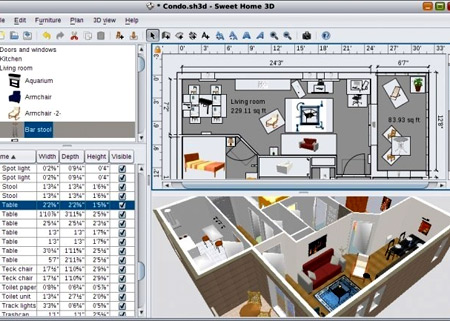
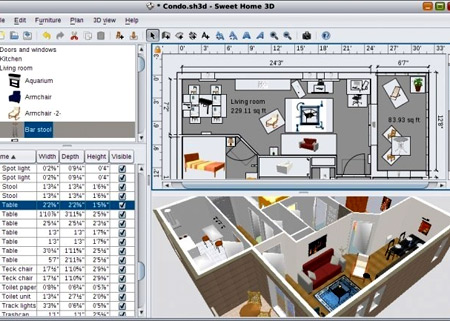 Так выглядит интерфейс программы для создания 3d дизайна интерьера
Так выглядит интерфейс программы для создания 3d дизайна интерьераРассмотрим основные направления, позволяющие данной программе помогать в проектировании.
Перепланировка
Если есть желание выполнить перепланировку и узнать, как это будет выглядеть, то программа в этом поможет без особого труда. Все что для этого нужно, это ввести параметры и размеры квартиры, которые есть у каждого владельца в домовой книге, после чего свободно перетягивать мышью стены, выбирая наиболее понравившийся вариант.
Подбор обоев и декораций
В базе есть масса коллекций, которые помогут подобрать наиболее привлекательные и подходящие обои, напольные покрытия и другие элементы интерьера. Поменять можно не только сами обои, но и их цвет, текстуру и даже толщину.
Расстановка мебели
Чтобы получить идеальное расположение мебели, нужно всего лишь произвести её замеры и внести в специальную форму, где они будут отображаться.

 Готовый дизайн интерьера однокомнатной квартиры
Готовый дизайн интерьера однокомнатной квартирыПрограмма сама просчитает габариты мебели и расставит её так, чтобы её месторасположение было максимально комфортным, создавая атмосферу гармонии и уюта.Также графические компоненты позволят увидеть реальное расстояние между всеми элементами, которое точно совпадает с реальными цифрами. Это позволит наиболее удобно расставить мебель, при этом используя каждый свободный сантиметр площади квартиры.
Работа в 3D
Главное преимущество программы – это возможность отображения всех элементов в трёхмерном положении, что позволяет крутить и вертеть комнату в разные стороны, получая более полный и точный обзор из разных ракурсов. Можно заранее увидеть, как будет выглядеть квартира после ремонта, при этом относительно разных плоскостей.
Сохранение проектов
Завершив работу и убедившись в сотый раз, что это вариант вас полностью удовлетворяет, проект можно сохранить на компьютере.
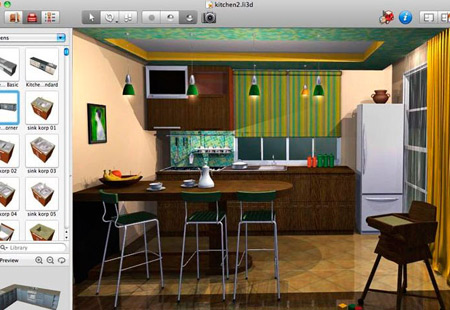
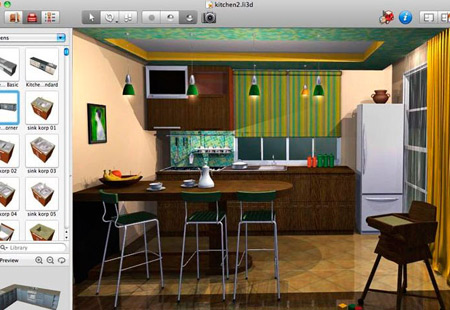 Готовый проект интерьера кухни-студии
Готовый проект интерьера кухни-студииПри желании его можно распечатать, при этом самостоятельно контролируя масштаб и другие параметры. Также есть встроенная возможность распечатки отдельного участка, благодаря чему можно с данными графическими изображениями отправляться за покупками в строительный магазин.
Помимо этого, любой ранее сохранённый проект может быть редактирован, благодаря специальным утилитам, обеспечивающим подобное действие. Такая функция крайне полезна в тех случаях, если не удалось подобрать нужные элементы для ремонта, или появилось желание внести некоторые коррективы.
Вернуться к оглавлениюFloorPlan 3D
Не менее популярна и эта программа, особенностью которой является лучшее качество и более усложнённый интерфейс. Она идеально подойдёт для тех людей, кто знаком с другими графическими редакторами и проектировщиками, поскольку интерфейс новичкам покажется невероятно сложным.

 Создание дизайна квартиры в FloorPlan 3D
Создание дизайна квартиры в FloorPlan 3DПрограмма выпущена на английском языке, что для многих усложнит процесс подбора интерьера и дизайна для квартиры. Главным достоинством программы является невероятная реалистичность изображений. При работе создаётся такое чувство, как будто смотришь на натуральную мебель, а не на нарисованную.
Для тех, кто не хочет долго думать и подбирать интерьеры, разработчики создали специальную базу, где имеется около 1000 готовых вариантов, которые можно воплотить в жизнь хоть сейчас.
Из минусов стоит отметить то, что программа платная, и на её покупку придётся потратиться. Однако, она настолько универсальна и реалистична, что может использоваться не только для личного пользования, но и для бизнеса, предоставляя услуги проектирования интерьеров. Итак, рассмотрим подробнее, что можно делать в программе.

Создание плана комнаты
Зная параметры собственного жилища, нужно внести их в базу, чтобы получить основу, с которой в дальнейшем будет производиться работа. Также желательно знать толщину стен и перекрытий, ведь эти показатели могут влиять на процесс перепланировки.
Выбор подходящих отделочных материалов
Огромная база самых последних новинок отделочных материалов, включая их марки и наименования цветов, позволят подобрать оптимальный и менее дорогостоящий вариант дизайна интерьера, самостоятельно регулируя его стоимость.
Подбор цвета и текстуры
Авторы решили не загонять пользователей в узкий круг цветовой гаммы, предоставив самостоятельную возможность выбора того или иного цвета и оттенка не только отделочных материалов, но и мебели.
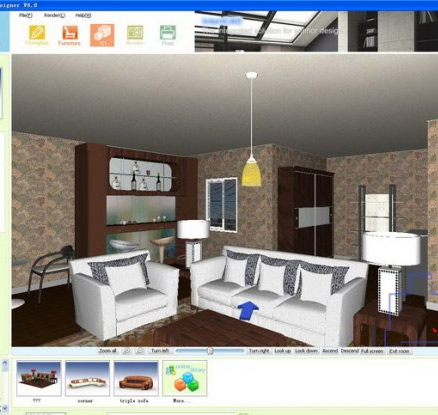
Положение мебели и других элементов декора
Программа поможет правильно расставить мебель, а также предоставит все параметры, которые учитываются при покупке новой мебели, освобождая пользователя от мучительных замеров. Это особенно важно, когда покупка мебели только в планах.
Системы коммуникаций
Также приятной особенностью FloorPlan 3D является то, что здесь можно посмотреть и рассчитать комбинации и месторасположения основных систем коммуникаций, необходимых для жизни. Эта утилита незаменима в том случае, когда ремонт выполняется с нуля, либо вопрос о передислокации коммуникаций стоит ребром. Также это довольно важно на этапе строительства, когда жилые дома только возводятся.
Программа сама предлагает наиболее удобные варианты проводки, отопления и вытяжек, основываясь на СНиПах. Благодаря этому можно получить наиболее эргономичные и максимально безопасные жилищные условия.

 Готовый интерьер и планировка квартиры
Готовый интерьер и планировка квартирыСогласитесь, не имея образования электрика довольно сложно правильно раскинуть проводку, чтобы в дальнейшем она исправно функционировала. Также программа позволяет высчитать нужное количество розеток, и даже количество осветительных приборов в комнате.
Желая сэкономить на дорогостоящих услугах проектировщиков дизайна интерьера? Тогда занимайтесь подбором всего необходимого для ремонта, не выходя из-за компьютера. С программами-макетами этот процесс будет не только простым и доступным, но и увлекательным, что привлечёт к участию всех членов семьи.
Графические редакторы помогут воплотить мечту в жизнь нажатием одной кнопки. Не нужно перелистывать тонны дизайнерских журналов и просматривать порталы с уникальными интерьерами. Творите сами, подбирайте мебель и декорируйте свою квартиру.
Вернуться к оглавлениюЭкспресс-проектирование дизайна
Экспресс-проектирование дизайна интерьера – новая и довольно востребованная услуга профессиональных дизайнеров и архитекторов. Оно выполняет много задач – решает вопрос с планировкой, со стилевым направлением интерьера. Такой проект помогает определиться с выбором отделочных материалов, мебельных предметов.
Владельцы жилья знакомят дизайнера со своими представлениями и пожеланиями относительно будущей обстановки своего жилья. Указываются цветовые предпочтения, приемлемые интерьерные стили. Дизайнер создаёт несколько вариантов проекта, в которых видна планировка квартиры и оговаривает плюсы и минусы каждого из них. После выбора варианта начинается работа над интерьером.

 Так выглядит экспресс дизайн совмещенной кухни и гостиной
Так выглядит экспресс дизайн совмещенной кухни и гостинойЭкспресс-проект – удобная форма разработки образа жилья, поскольку создаётся быстро и имеет более низкую стоимость.
Стоимость проекта может зависеть от того, в каком виде представлено проектирование – в виде рисунка, развёрстки стен, компьютерной графики.
Самое наглядное представление даёт компьютерная графика, она может воссоздать даже дневное или искусственное освещение в доме. Также и дизайн интерьера может иметь разную степень сложности, в зависимости от выбранного стиля. Дизайнер подбирает материалы для отделки пола, стен и потолка.
Также в его задачи входит выбор мебели, светильников, интерьерного текстиля, предметов декора. Выбранные элементы обстановки должны соответствовать стилю дизайна, гармонично сочетаться друг с другом. По желанию клиента создаётся смета тех изделий и материалов, которые и будут создавать дизайн интерьера.
В задачу такого вида проектирования не входит создание документации и схем по монтажу электрооборудования, различных коммуникаций. Для того чтобы строителям было легче работать, можно заказать за отдельную плату чертежи для самых важных работ. Экспресс-проектирование ценно тем, что позволяет правильно организовать строительные и ремонтные работы, спланировать расходы и иметь точное представление о будущем интерьере своего обновленного жилья.proekt-sam.ru

цены на ремонт квартиры помещений, магазинов, офисов, подвалов, потолков, стен



Перепланировок, отдельных входов, мощностей, тех.условий, перевода в нежилой фонд, переноса коммуникаций

Инженерных сетей, домов, зданий и сооружений


 обязательная экспертиза для строительных проектов может быть отменена14.12.2011
Вторая кольцевая автодорога14.12.2011 Архив новостей
обязательная экспертиза для строительных проектов может быть отменена14.12.2011
Вторая кольцевая автодорога14.12.2011 Архив новостей

Наши партнеры